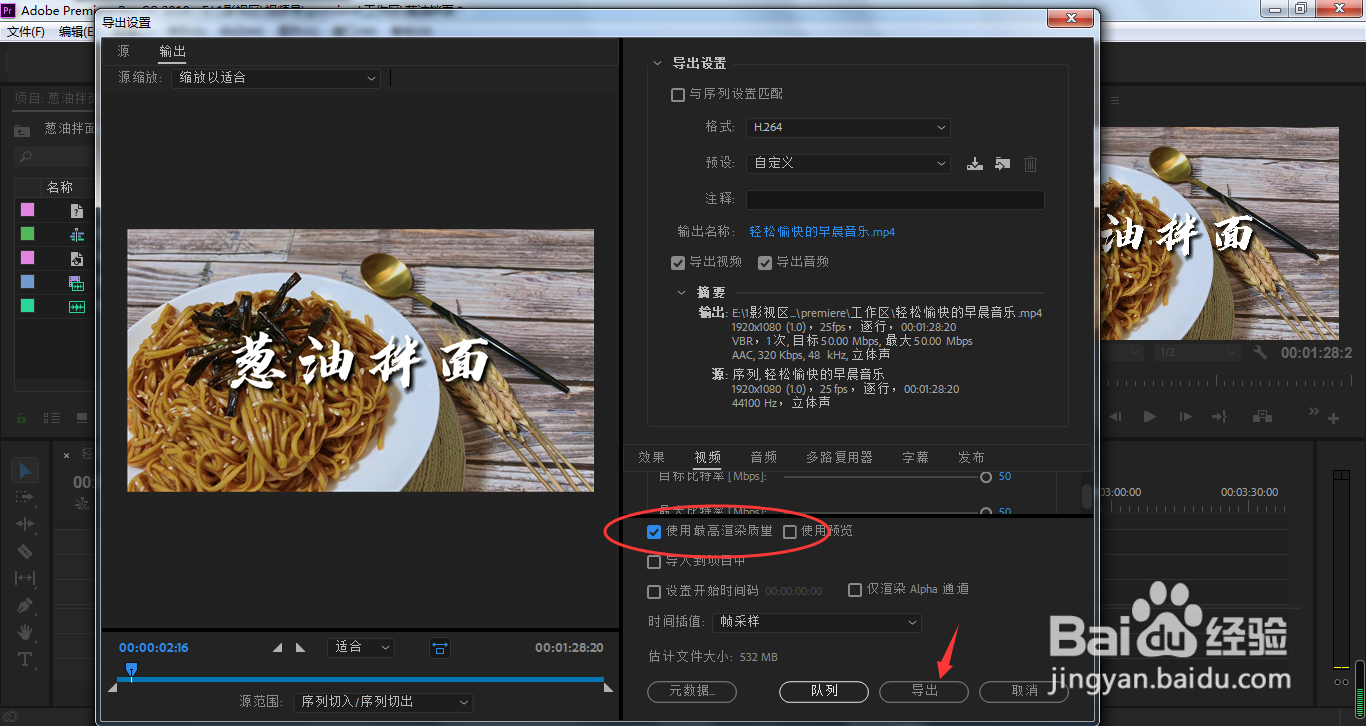我们完成视频的剪辑,最后就是必须将视频导出来,而如果要求导出的视频画面需要很高质量,那么剪辑过程中视频素材质量也一样要高,然后再进行导出设置的参数调节。那么,pr怎样导出高质量画面的视频?
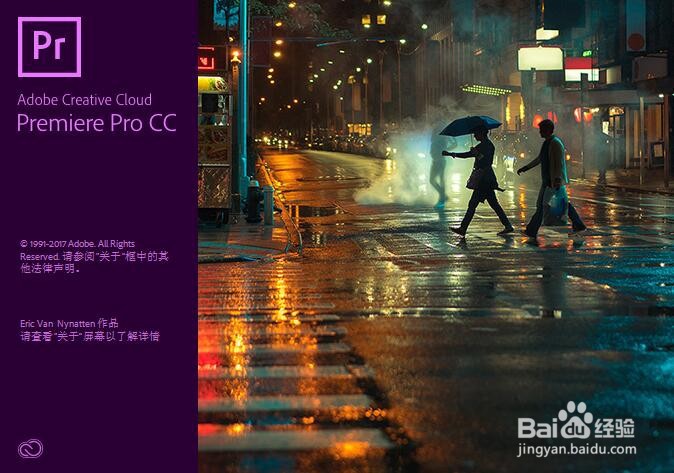
工具/原料
Adobe Premiere Pro CC 2018
pr怎样导出高质量画面的视频?
1、我们选中需要导出的pr序列,按下导出快捷键Ctrl+M

2、在打开的导出设置窗口中,将视频栏目下的目标比特率和最大比特率都调整到最大
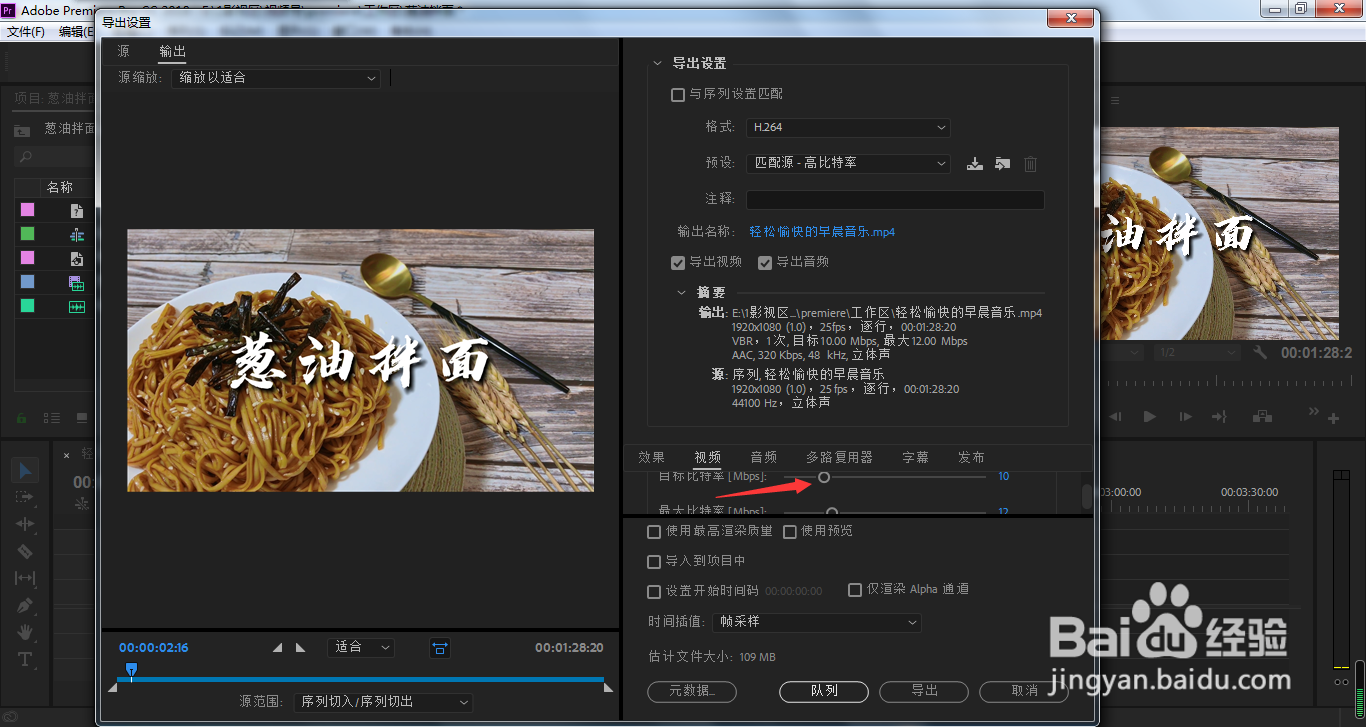
3、如下图所示,我们将两个参数都调整到50

4、勾选使用最高渲染质量
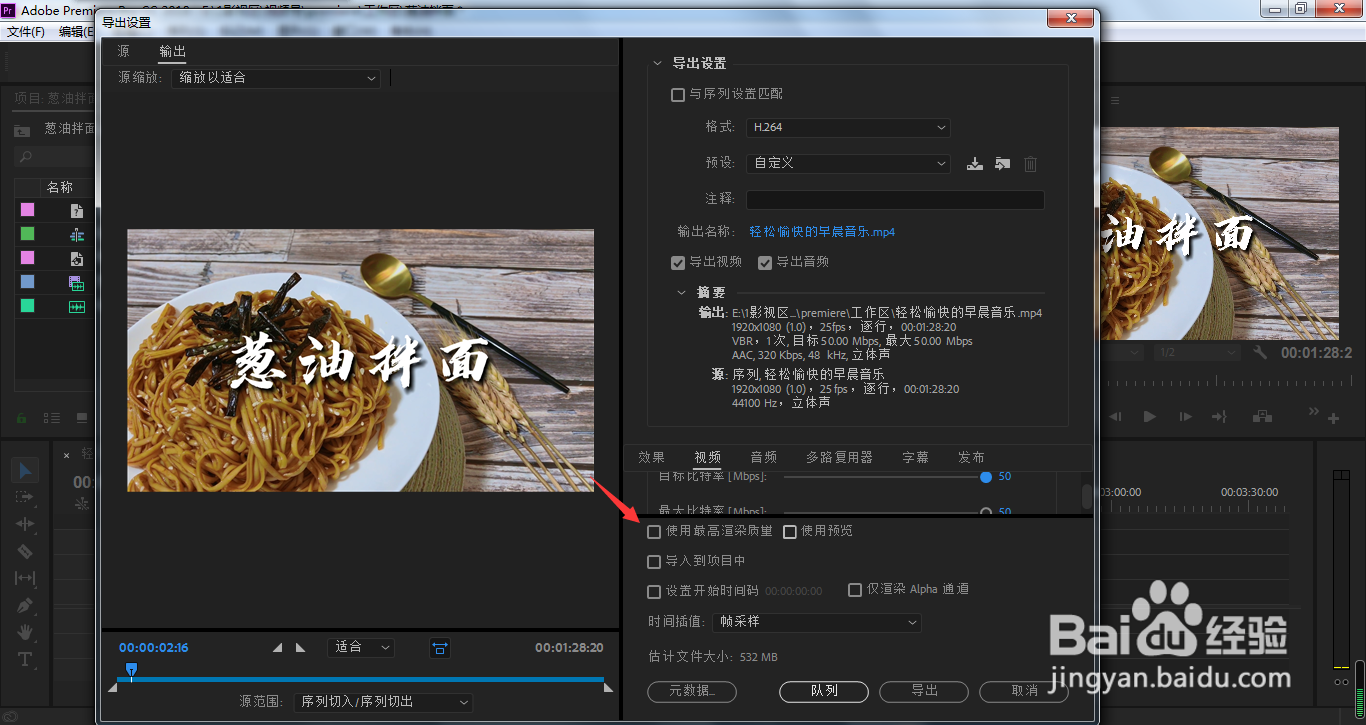
5、这时,我们点击导出,这样导出的视频质量基本上可以达到最高的标准,但是渲染时间就会比较长,需要自己掂量